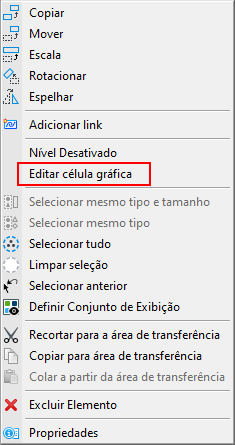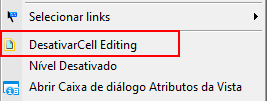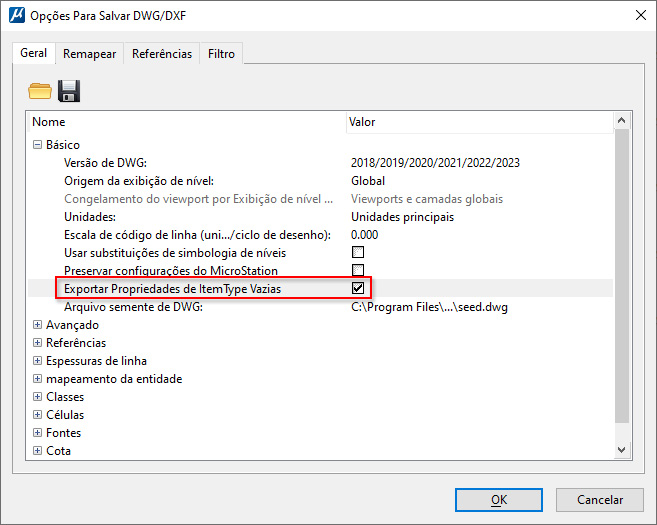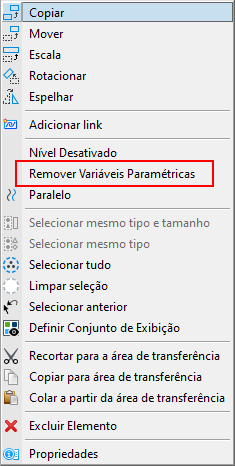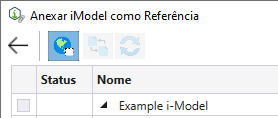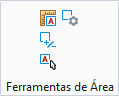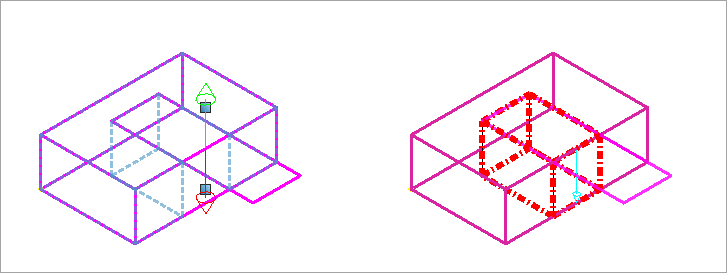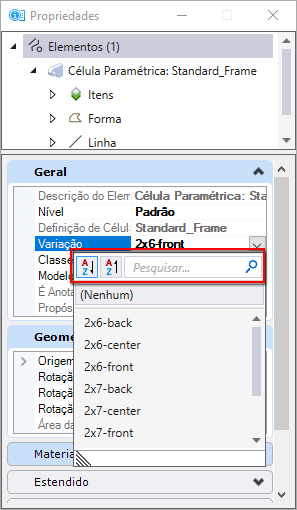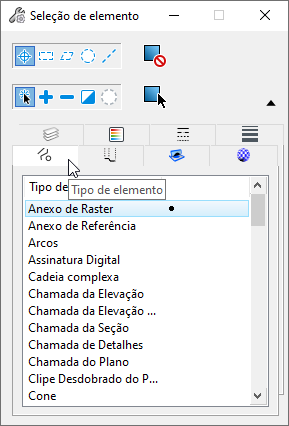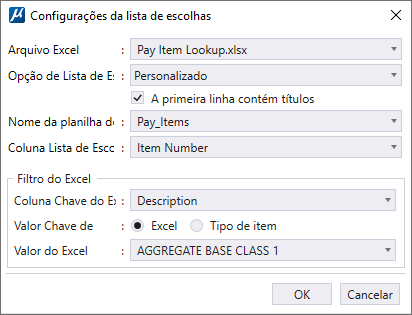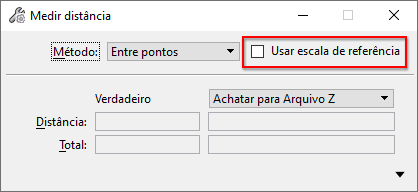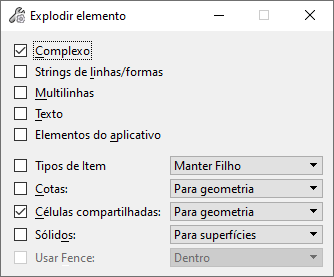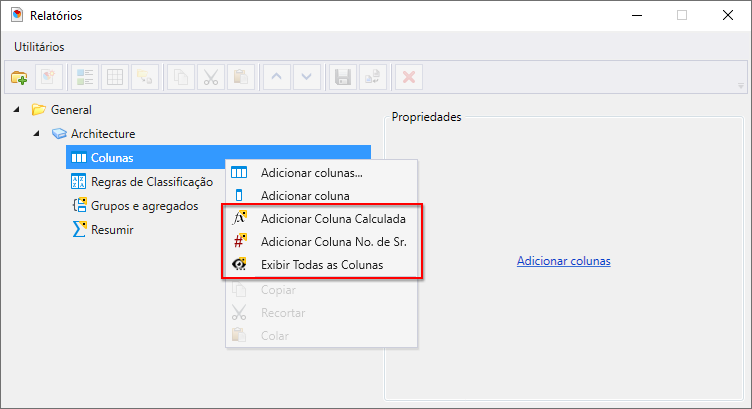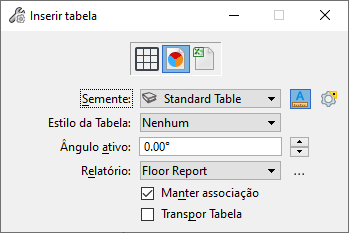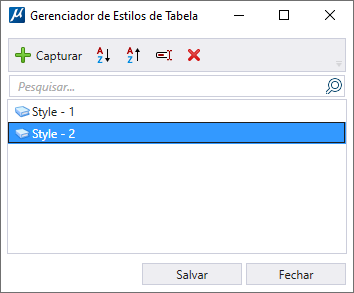Novidades e mudanças no MicroStation CONNECT Edition Atualização 17
Este tópico resume os novos recursos e aprimoramentos no MicroStation CONNECT Edition nas atualizações 17, 17.1 e 17.2
(Technology Preview) Capacidade de controlar a exibição do plano de fundo do Campo de texto
(Technology Preview) Capacidade de editar Células compartilhadas e gráficas no local
(Technology Preview) Capacidade de inserir informações sobre Tipos de item clonados como texto
Agora você pode inserir informações clonadas de Tipo de item como texto usando a caixa de diálogo Clonar itens. Quando este elemento é selecionado, a propriedade text é exibida como um Nó do texto na caixa de diálogo Propriedades.
Capacidade de usar o campo de atualização na caixa de diálogo Editar item
- Inserir texto - Permite inserir as propriedades do tipo de item como texto no design quando não houver texto inserido das propriedades selecionadas.
- Atualizar - Permite salvar quaisquer alterações feitas nas propriedades do tipo de item.
- Atualizar e Posicionar Texto -Permite atualizar e inserir valores modificados como texto.
Capacidade de exportar tipos de item vazios para formatos DWG e DXF
Capacidade de abrir um arquivo V7 DGN usando uma preferência
Capacidade de usar cor de fundo do estilo de texto para campos de texto
Melhorias na Caixa de Diálogo Anexar Item
- Agora você pode redimensionar a caixa de diálogo. Você também pode ajustar o tamanho dos campos de propriedade individuais, bem como o menu suspenso Estilo de texto:
- Você pode selecionar um tipo de item na lista usando a caixa de seleção ou clicando nele. A caixa de seleção permite selecionar e anexar vários tipos de item a um elemento. O tipo de item selecionado é listado na parte superior da seção de propriedades.
- Quando nenhum item é selecionado, a seção Propriedades mostra a seguinte mensagem:
Selecione um Tipo de item.
- O botão expansor permite expandir e recolher os detalhes associados a cada propriedade.
- Botões Adicionar, Excluir, Mover para cima e Mover para baixo para gerenciar itens da matriz.
- Capacidade de inserir Informações de Tipo de Item como Texto: Agora você pode inserir informações de Tipo de Item como texto no DGN. Quando você seleciona o texto inserido, pode visualizá-lo na caixa de diálogo Propriedades como um único nó de texto. Se você mover o elemento ou excluí-lo, o texto associado também será movido ou excluído.
Aprimoramentos do Centro de Componentes
- Você pode selecionar um modelo para carregar no novo campo Modelos na caixa de diálogo Carregamento do Centro de Componentes.
- Você pode identificar componentes paramétricos pelo ícone P em suas visualizações em miniatura na caixa de diálogo Gerenciador do Centro de Componentes.
(Visualização da tecnologia) Abrir PDF como configuração de geometria vetorial na caixa de diálogo Opções de abertura de DWG
Ative essa configuração na caixa de diálogo Opções de abertura de DWG avançadas para importar dados de vetor disponíveis no arquivo DWG como elementos de design.
Mesclar Referências Internas
Mescle modelos referenciados internamente em um arquivo DGN usando a nova configuração disponível na Salvar como opções V8, aba Referências.
Remover associação de variáveis dos blocos
Transformação AEC ao anexar um iModel e outros aprimoramentos do Conecte o iTwin.
Ferramentas de Área
Melhorias nas Regras de Exibição
- Consulte as classes agrupadas disponíveis em uma lista para facilitar o acesso ao adicionar um novo critério.
- Consulte classes para um elemento selecionado ao adicionar um novo critério com a opção Mostrar classes para o elemento selecionado.
- Pesquise rapidamente as classes e propriedades desejadas usando o campo de pesquisa.
- Use o operador curinga like para filtrar propriedades de Nível.
Simbologia de Visualização Dinâmica
Recursos avançados do serviço de resolução de problemas
Serviço de Resolução de Problemas agora fornecerão os recursos mais recentes. Agora é independente da versão MicroStation e estará em conformidade com o IRS na nuvem para fornecer melhor alinhamento com os serviços iTwin e os fluxos de trabalho mais recentes.
Gerenciar configuração
Agora você pode criar novas configurações e gerenciar configurações existentes usando a ferramenta Gerenciar configuração. Você pode criar uma configuração de Unidade do ProjectWise para trabalhar com seus dados de projeto e sincronizar dados de projeto com conexões de área de trabalho do ProjectWise 365. Você pode acessar Gerenciar configuração na página de trabalho.
Integração da unidade do ProjectWise
O ProjectWise Drive agora está disponível como um aplicativo associado ao MicroStation CONNECT Edition. Você pode acessar e trabalhar em seus projetos do ProjectWise diretamente de seus aplicativos de área de trabalho. A Unidade do ProjectWise fornece um link entre seus computadores locais e os documentos do ProjectWise 365 e as Conexões da Área de Trabalho.
Suporte ao RealDWG 2023
MicroStation CONNECT Edition agora está atualizado para dar suporte ao RealDWG 2023, o mais recente motor RealDWG para melhor compatibilidade. Objetos personalizados e ativadores de objetos também são suportados.
Remover restrições específicas ou todas as restrições de uma geometria restrita
Remover tudo agora é renomeado como ferramenta Remover restrições. Agora você pode remover restrições específicas ou todas as restrições de uma geometria usando esta ferramenta. Antes, você poderia remover todas as restrições de uma só vez. Mas agora você pode escolher as restrições que deseja remover e manter o resto.
Gerenciador de favoritos de texto - Novos subtipos de campo introduzidos
Ao criar ou editar um texto favorito, você verá agora novas opções do Campo Subtipo para campo de tipos Propriedades do modelo e Propriedades do índice de folhas. Um novo campo de subtipo chamado Referências está disponível para Propriedades de Modelo e o campo de subtipo Índice está disponível para Propriedades do índice de folhas.
Capacidade de Copiar e Colar Linhas e Colunas
Agora você pode copiar toda(s) a(s) linha(s) ou coluna(s) selecionada(s) e colá-la(s) ao lado de outra linha ou coluna usando esse novo recurso em Tabelas.
Capacidade de atualizar automaticamente a célula paramétrica na biblioteca de células
Uma nova opção é adicionada à Biblioteca de Células que permite que você Atualize automaticamente Células paramétricas com base na seleção das células.
Capacidade de pesquisar e classificar variações na caixa de diálogo Propriedades
Agora você pode pesquisar e classificar variações na caixa de diálogo Propriedades. Uma lista de variação é listada e você pode classificar em uma ordem crescente ou decrescente e procurar uma variação específica.
Capacidade de selecionar Célula paramétrica através da caixa de diálogo Seleção de elemento
Capacidade de definir Lista de Seleção Hierárquica ou Condicional
Sobre os recursos da Technology Preview
(Technology Preview) Importação de um PDF com dados de vetor
(Technology Preview) Usar Escala de Referência
(Technology Preview) Capacidade de propagar informações do tipo de item ao executar a operação de explosão em elementos
(Technology Preview) Capacidade de loft de um determinado perfil ao longo de curvas de seção fechada
Agora você pode criar um sólido paramétrico, deslocando determinadas curvas de seção fechada. Você pode usar a ferramenta Sólido Loft na guia Criar Sólidos no ribbon para criar um sólido com loft.
(Technology Preview) Capacidade de suportar Caracteres Especiais em Expressões
Agora você pode usar espaços, caracteres estrangeiros, caracteres especiais e strings longas. Anteriormente, caracteres e espaços externos não eram suportados em expressões e no construtor de expressões. Valores do Excel e Pesquisar, as strings são exibidas com caracteres e espaços externos.
(Technology Preview) Capacidade de anexar arquivos Nuvem de Pontos do ContextShare
Agora você pode anexar arquivos de Nuvens de ponto da plataforma ProjectWise ContextShare com esta nova configuração.
(Technology Preview) Capacidade de editar o valor do texto controlado pela propriedade Tipo de item
Agora você pode editar diretamente o valor do texto orientado pela propriedade Tipo de item na caixa de diálogo Editar item. Esta caixa de diálogo pode ser usada para editar e atualizar os campos de texto criados a partir da propriedade Tipo de item. Agora você pode clicar duas vezes no campo de texto para abrir a caixa de diálogo Editar item.
(Technology Preview) Melhorias na caixa de diálogo Variáveis
(Technology Preview) Melhorias na Ferramenta de Restrição Fixa 2D
Agora você pode criar um ponto de ancoragem usando a ferramenta Restrição 2D fixa. Enquanto uma restrição fixa simples tornará o ponto selecionado fixo apenas para resolver os graus de liberdade, o uso de um ponto âncora impedirá que o elemento inteiro se mova ou gire. 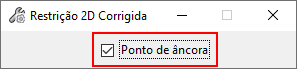
(Technology Preview) Capacidade de editar células paramétricas no local
Agora você pode Editar as Células paramétricas colocadas sem soltá-las ou anexá-las à biblioteca de células.
(Technology Preview) Capacidade de trabalhar com tabelas e relatórios com recursos avançados
Agora você pode trabalhar com tabelas e relatórios com os recursos aprimorados recentemente
- Capacidade de Inserir Relatar como tabela usando semente de tabela: Configurações avançadas
A configuração Avançado na ferramenta Inserir tabela permite predefinir o layout e os títulos de cabeçalhos e colunas na tabela. Os valores na tabela podem ser editados uma vez colocados.
- Transpor tabelas
- Capacidade de trabalhar com a caixa de diálogo aprimorada Gerenciador de estilos de tabela: Agora você pode usar a caixa de diálogo Gerenciador de estilo de tabela para capturar um estilo de tabela de uma tabela existente ou criar um novo estilo de tabela usando a caixa de diálogo.
Recursos descontinuados
Publicar iModels - Não há mais suporte para publicação em iModel versões 1.5, 1.6 e 2.0.
Modo de trabalho V7 - Salvando como V7 e Editando arquivos V7. (Arquivos V7 podem ser abertos como Somente leitura).
Biblioteca de conteúdo de células RPC
Recursos preteridos na Atualização 17.1
TIFF está descontinuado da ferramenta Autor HTML, pois não é suportado pelos navegadores mais recentes como Microsoft Edge, Chrome e Firefox. Os dois formatos de arquivo suportados são JPEG e PNG.
Recursos preteridos na Atualização 17.2
Revisão do projeto iTwin está obsoleto e você pode usar o Serviço de resolução de problemas para gerenciar problemas de design.